La navigation sur internet laisse des traces gardées sous forme d’un « historique » pour faciliter l’accès aux sites et autres informations quand on veut par exemple les consulter une prochaine fois, néanmoins, il faut toujours avoir la possibilité de les éliminer (les supprimer) pour des raisons personnelles ou tout simplement parce que d’autre personnes peuvent utiliser votre pc (PC, abréviation de personal computer).
Comme on a vu dans le précédant article « supprimer certains sites » on peut aussi supprimer tous les sites de l’historique de Firefox et pour le faire on va procéder de la même manière jusqu’à l’apparition de la fenêtre « Bibliothèque » montrée par l’image suivante
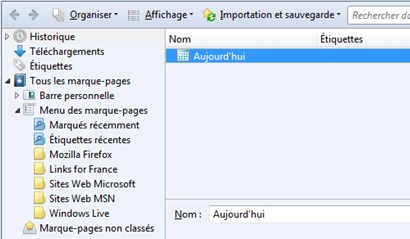
Au Lieu de cliquer pour accéder à l’historique d’aujourd’hui, on clique avec le bouton droit de la souris sur « Aujourd’hui » pour qu’une fenêtre avec plusieurs choix avec « Supprimer » pour éliminer justement tous l’historique et non pas certains sites.
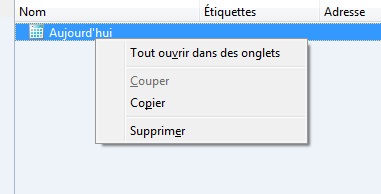
Appuyez sur « Supprimer » pour finir la procédure.
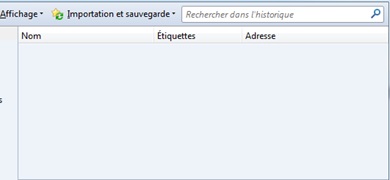
Votre historique de navigation Firefox est vide, désormais aucune trace de votre passage n’est enregistrée dans Firefox, pensez à faire la même chose avec les autres navigateurs.
Si vous n’avez pas la dernière version de Mozilla téléchargez-la à partir de ce lien.
